利用PS绘制工具、图层样式等制作一块逼真的玻璃碎片
作者 不详 来源 36ps教程网 发布时间 2009-12-04
内发光:
颜色为008CAF。
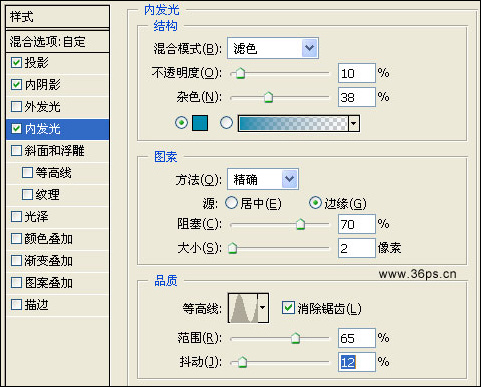
图14
斜面与浮雕:
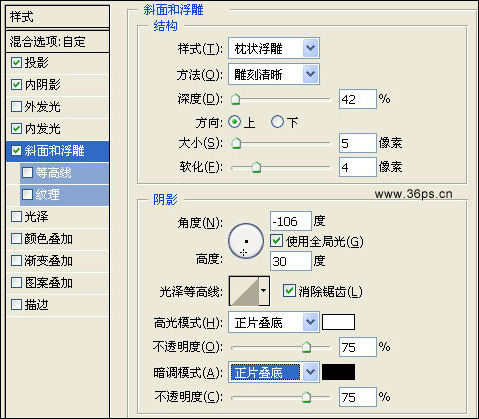
图15
描边:
颜色为409CDC。
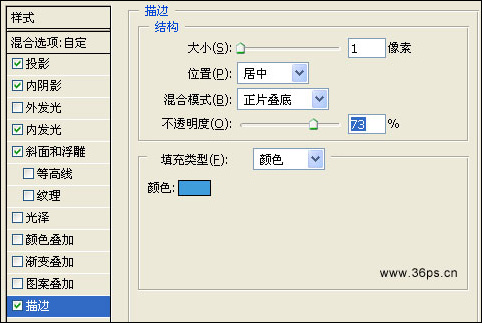
图16
基本制作完成~~
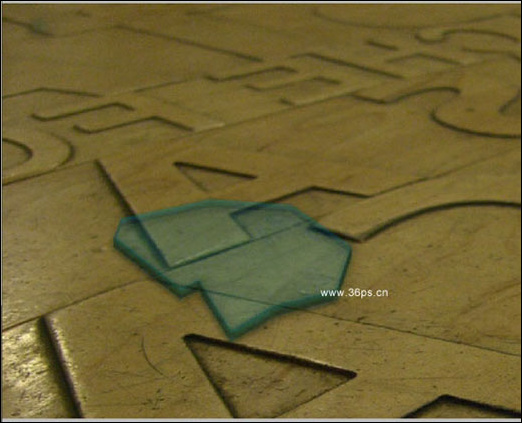
图17
7、这一步是细节完善了。
还记得我们第一步复制的三个图层吗?现在有用了!!做了玻璃碎片我们还忘记一个东西要做~~
就是光的折射效果。不规则玻璃边缘,光通过时会使下面的背景导致扭曲的视觉效果,就像是波动的水下的东西都会看似扭曲一样。
我们用上面三个图层来制作扭曲的影像。
首先点击第一次复制图层,向上移动3个像素。
然后创建"玻璃选区"图层的选区(玻璃选区图层是第三步制作的),创建方法是按住Ctrl,再点击鼠标左键。
点击"第一次复制"的图层,点击图层面板下面的添加图层蒙板。看到效果吗?"第一次复制"的图层只剩下"玻璃选区"那一点点了,而且与背景是错位的(移动了3个像素嘛~~),是不是有种玻璃透视的感觉~
剩下的两个图层一样,像下和左边分别移动3个像素,使用第二个复制图层以及第三个复制图层创建图层蒙板得到以下效果~~~~

图18
8、将第一次复制,第二次复制,第三次复制的图层再分别复制一次,为三个新图层分别添加0.6、0.2、0.9像素的高斯模糊。
最后使用加深工具和笔刷将周围再调节粗糙一点。最终效果就制作完毕了~~~
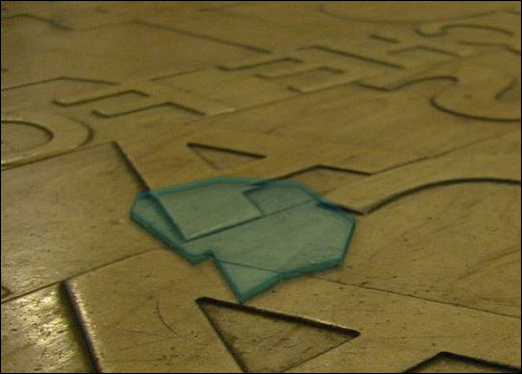
最终效果图
| 上一页123 |